Modificando imagens padrão e tema do Protheus
09/01/2015
Acredito que alguns já se perguntaram como altero as imagens padrão do Protheus, ou simplesmente mudar a cor do sistema?
Para vender o sistema para Sport Club Internacional a Totvs criou o tema Sunset.
Mas como podemos alterar nós mesmo o tema ou as imagens?
Todas as imagens são armazenados no repositório do sistema, portanto precisamos saber quais são as imagens, depois exportá-las do repositório, alterá-las e por fim compilá-las no repositório novamente.
Vejam o vídeo, vejam que mudei algumas imagens, mas seu eu quiser também consigo alterar o tema também, consigo alterar desde um campo texto, caixa de seleção, o fundo, etc...
Vídeo 1 - Protheus 12:
http://www.youtube.com/watch?v=-xp06GNnc1E
continua página 2...
Protheus 11



Legal né?
continua página 3...
Agora, vamos ver como podemos fazer estas alterações.
A primeira coisa a fazer é exportar as imagens, para isso use o seguinte código:
User Function fImgDown()
Processa({|| download()} , "Aguarde...copiando repositório")
Return
Static function download()
IncProc("Copiando...")
cDir:=cGetFile("Pastas|*","Salvar",,,.F.,176)
if !Empty(cDir)
aEval(GetResArray('*.*'),{|x|Resource2File(x,cDir+x), IncProc(x)})
MsgInfo("Copiado com sucesso!")
endif
Return
Agora que exportou, vá na pasta que gravou as imagens, e localize as imagens que deseja alterar.
Sugestão de imagens para o Protheus 12:
- aplogo.jpg
- faixasuperior_mdi.jpg
- fundo_degrade.png
- fwskin_lgn_help.png
- fwskin_logo_totvs.png
- fw_logo.png
|
- fw_logo_mini.png
- fw_totvs.png
- login_background.png
- logo.png
- openclosing.png
- openclosing_mdi.png
|
- openclosing_ocean.png
- wizard.bmp
- wizard_mdi.jpg
- wizard_ocean.bmp
|
Sugestão de imagens para o Protheus 11:
- faixasuperior1_mdi.jpg
- faixasuperior3_mdi.jpg
- faixasuperior_mdi.jpg
- fwocn_tlx_btn_nml.png
- fwocn_tlx_btn_prd.png
- fwsst_bg.png
- fwsst_brw_hdr.png
- fwsst_brw_hdr_prd.png
- fwsst_btn_focal.png
- fwsst_btn_focal_dld.png
- fwsst_btn_focal_web.png
- fwsst_btn_prd.png
- fwsst_chk_hvr.png
- fwsst_chk_nml.png
- fwsst_get_hvr.png
- fwsst_get_nml.png
- fwsst_get_sld.png
- fwsst_lyr_light_rect.png
|
- fwsst_lyr_title.png
- fwsst_lyr_title_cnt.png
- fwsst_lyr_title_dir.png
- fwsst_lyr_title_esq.png
- fwsst_mnu_02_hvr_tablet.png
- fwsst_mnu_02_tablet.png
- fwsst_mnu_03_hvr_tablet.png
- fwsst_mnu_03_tablet.png
- fwsst_mnu_04_hvr_tablet.png
- fwsst_mnu_04_tablet.png
- fwsst_mnu_05_hvr.png
- fwsst_mnu_05_tablet.png
- fwsst_mnu_06_hvr.png
- fwsst_openclosing.png
- fwsst_rdo_hvr.png
- fwsst_rdo_nml.png
- fwsst_scr_hrz.png
- fwsst_scr_vrt.png
|
- fwsst_spn_btn_btm_hvr.png
- fwsst_spn_btn_btm_nml.png
- fwsst_spn_btn_btm_prd.png
- fwsst_spn_btn_top_hvr.png
- fwsst_spn_btn_top_nml-04.png
- fwsst_spn_btn_top_nml.png
- fwsst_spn_btn_top_prd.png
- fwsst_stb_logo.png
- fwsst_tlx_btn_nml.png
- fwsst_tlx_btn_prd.png
- fw_logo.png
- fw_logo_black.png
- fw_logo_mini.png
- fw_logo_mini_black.png
- fw_theme_sunset.png
- fw_totvs_black.png
|
Para ambas as versões são diversas imagens que são necessárias para se mudar o tema.
continua página 4...
Agora, que você exportou as imagens e as alterou, o passo seguinte é importá-las de volta ao repositório.
Independente se estiver usando o IDE ou o TDS, você terá que criar uma pasta no projeto com as imagens que deseja importar. Em seguida, você deverá excluir estas imagens do repositório, depois deverá compilá-las. Se não excluir estas imagens antes, você não conseguirá compilá-las.
Todo o processo é bem simples, veja o vídeo abaixo como é feito exclusão e compilação, é igual aos fontes:
http://www.youtube.com/watch?v=RfbdqNspvFo
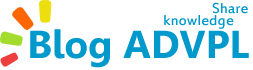






 Legal né?
continua página 3...
Agora, vamos ver como podemos fazer estas alterações.
A primeira coisa a fazer é exportar as imagens, para isso use o seguinte código:
Legal né?
continua página 3...
Agora, vamos ver como podemos fazer estas alterações.
A primeira coisa a fazer é exportar as imagens, para isso use o seguinte código: